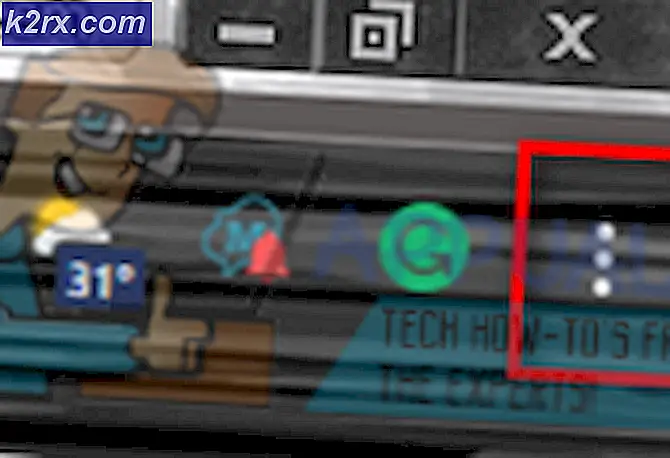Fix: Denne side kan ikke indlæse Google Maps korrekt
Google Maps er en webbaseret kortlægningstjeneste, der giver geografiske regioner og vejkort overalt i verden. Nogle webstedsejere får dog fejlen “Denne side kan ikke indlæse Google maps korrekt”I stedet for at indlæse Google Map. Denne fejl kan også vises som “Denne side indlæste ikke Google Maps korrekt. Se JavaScript-konsollen for tekniske detaljer”.
Bemærk:Denne løsning er målrettet mod webstedsejere og ikke den konventionelle bruger.
Hvad får Google Maps til at indlæse ikke korrekt?
Google kort plugins ville fungere godt uden fejl, men tingene har ændret sig i de sidste par år, da Google ændrede deres regler for websteder med indlejrede kort. Webstedejere var i stand til at få dette til at fungere før ved bare at bruge den integrerede kode, men nu har de brug for API-nøglen for at Google Map skal fungere korrekt. Hvis du allerede har tilføjet API-nøglen, kan du se fanen 'Inspicer element -> konsol' i Chrome for at se den nøjagtige årsag til, at Google ikke tillader Maps på dit websted. Dette kan skyldes en forkert nøgle, nøglen er begrænset osv.
Tilføj Google API-nøgle til dine webstedsindstillinger
For at få Google Map til at fungere for dit projekt eller dit websted skal du oprette Google API-nøglen og tilføje den i indstillingerne på dit websted. Du skal logge ind på Google Developers for at oprette nøglen og foretage fejlfinding af andre fejl.
Hvis du manuelt har indsat scriptet til kort, skal det være som følger med din API-nøgle i stedet for YOUR_API_KEY
Da WordPress er det mest populære CMS derude, med over 172 millioner hjemmesider, der bruger det; vi demonstrerer kun trinene til WordPress.
- Gå til plugin-indstillingerne, alt efter hvad du bruger til Google Maps, og det skal have en mulighed for at tilføje API-nøglen. Hvis det ikke har det, bruger du sandsynligvis en ældre version af et plugin eller et forældet plugin.
- Hold indstillingerne åbne for API-nøglen på din WordPress-websted.
- Gå til Googles Cloud Resource Manager
- Log ind på Google, hvis du ikke allerede er logget ind
- Klik på “Opret projekt”, Navngiv projektet og klik på“skab”
- Gå til Googles aktiverings-API-webside.
- Klik på “Vælg et projekt”Øverst, vælg derefter det nye projekt, du lige har oprettet, og Blive ved
- Tryk på “Aktivér API'er og tjenester”
- Søge efter "API til Maps JavaScript”Og åbn den
- Tryk derefter på “Aktiver”-Knappen
- Klik på menuen Navigation, vælg “API'er og tjenester”Og gå til“Legitimationsoplysninger”
- Klik på Opret legitimationsoplysninger, og vælg “API-nøgle”
Bemærk: Du kan gøre det til Begræns nøgle for at forhindre uautoriseret brug, hvis du vil - Klik på “Tæt”Klik derefter på den oprettede nøgle
- Vælg "HTTP-henvisere”I applikationsrestriktioner
- Tilføj din websteds-URL, og klik på “Gemme”
- Kopier nu nøglen, og gå tilbage til WordPress-siden
- Rul ned under venstre panel, og gå til “Indstillinger”
- Du finder en mulighed for “Google API-NØGLE”, Åbn det og indsæt nøglen der.
- Gem indstillinger, gå til din side og opdater den.
Bemærk:Sørg for, at din fakturering er aktiveret, da google kun tillader 300 $ i kredit eller 12 måneders gratis brug (alt efter hvad der mindskes hurtigere). Derefter skal fakturering konfigureres og implementeres.